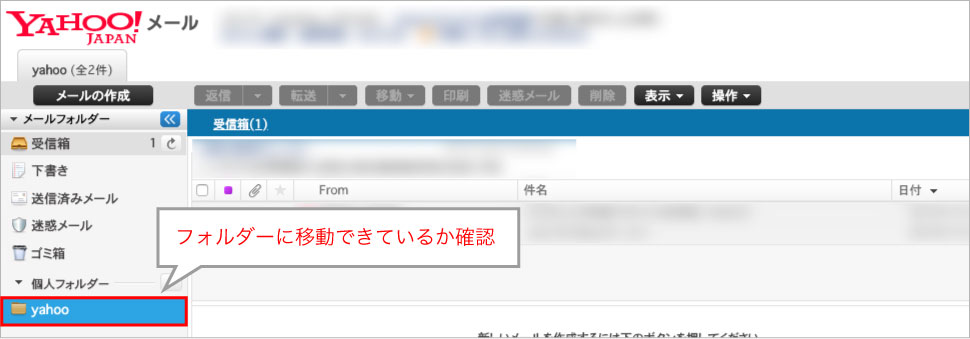Yahoo!メールの迷惑メール解除方法
手順1 メール設定を開く
Yahoo!メールを開きます。
1.右上の[設定・利用規約]をクリックします。
2.メニューが表示されたら、[メールの設定]クリックし、メールの設定画面を開きます。
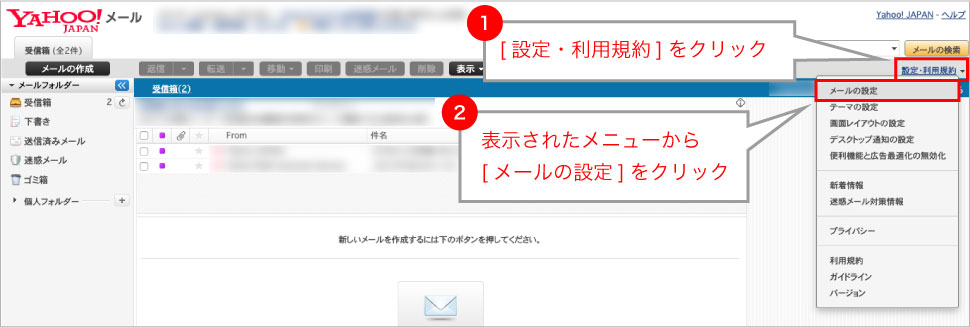
手順2 フィルター設定画面を開く
1.左側メニューから[フィルター]をクリックします。
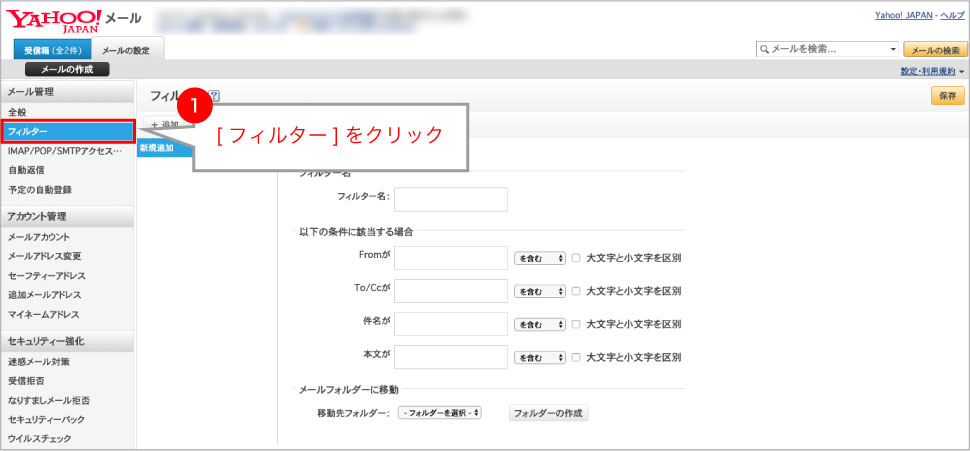
(補足)すでにフィルターがあり、新しく追加する場合は[+追加]をクリックします。
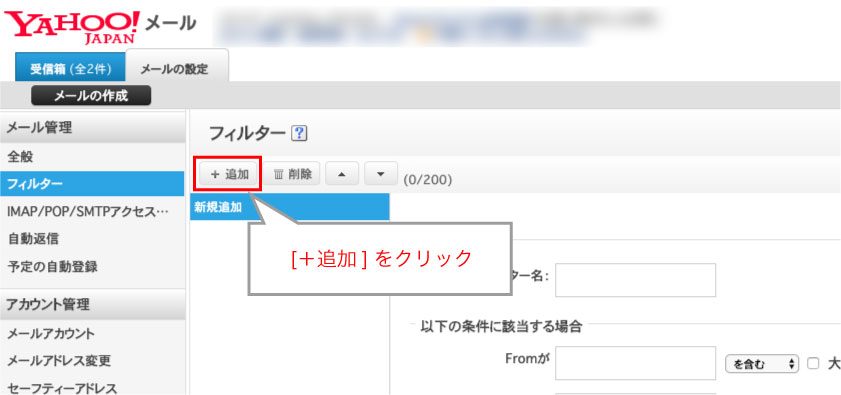
手順3 フィルター条件を入力する
フィルターを設定します。
1.フィルター名に任意の名前を入力。
2.条件として[Fromが◯◯◯を含む]の◯◯◯に送信元メールアドレスの@マークから後ろ(@とドメイン)を入力します。
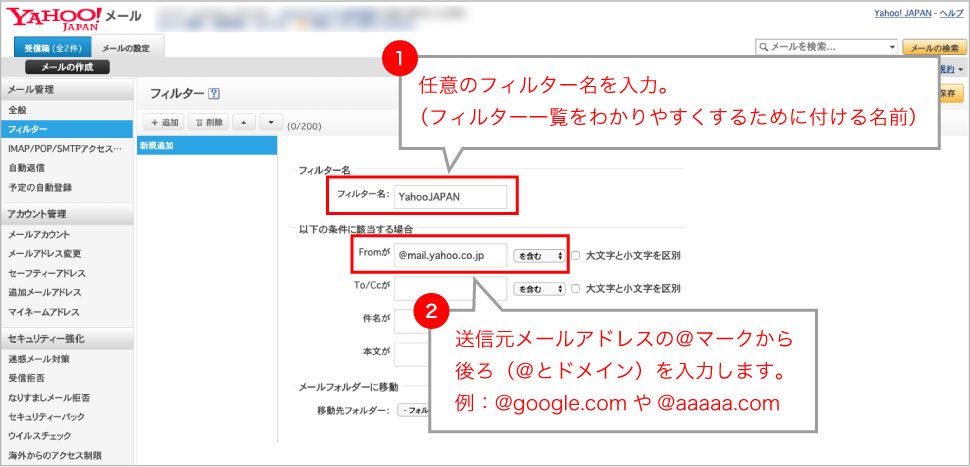
手順4 フォルダーを作成する
対象のメールが届いた時の処理を設定します。
1.[フォルダーの作成]をクリックします。
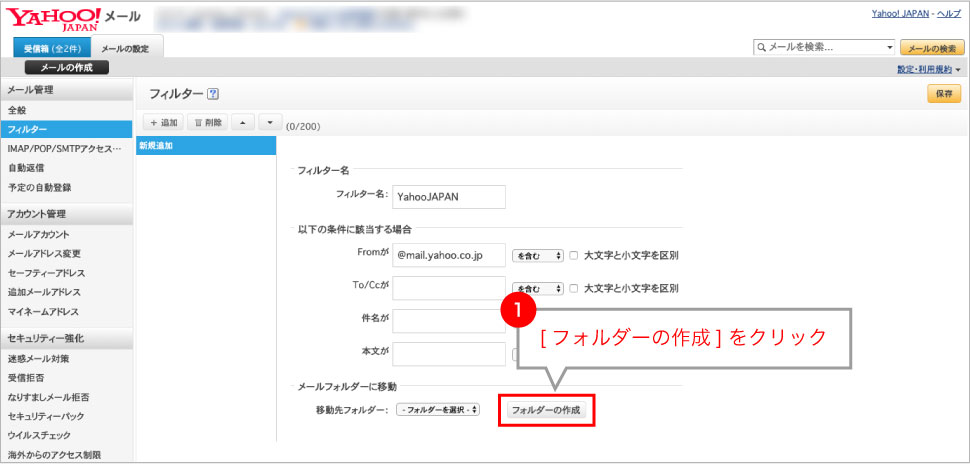
▼
2.フォルダー名(振り分けるメールが分かりやすい名前)を入力。
3.[OK]をクリックします。
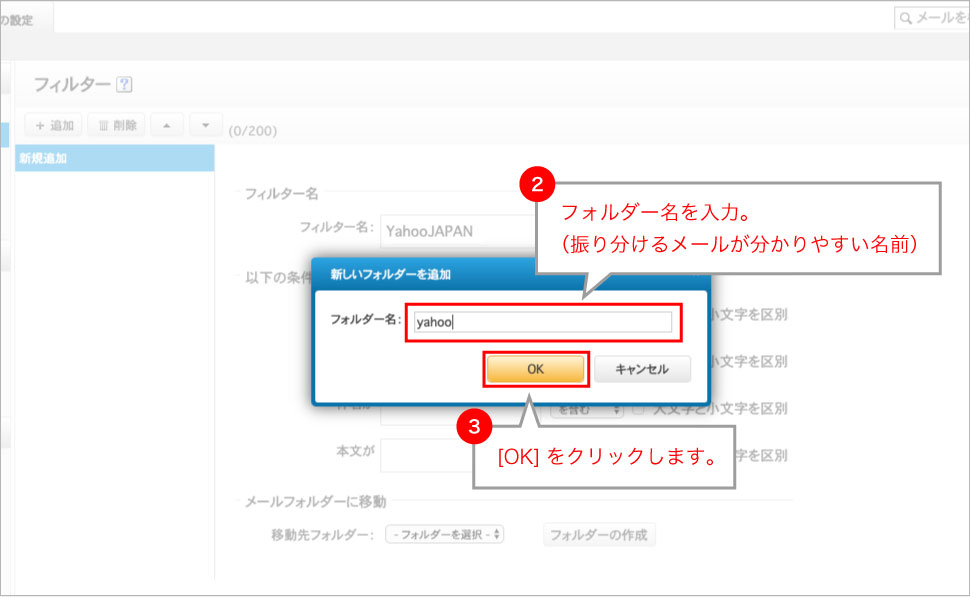
手順5 フィルターの作成を完了する
1.[保存]をクリックします。
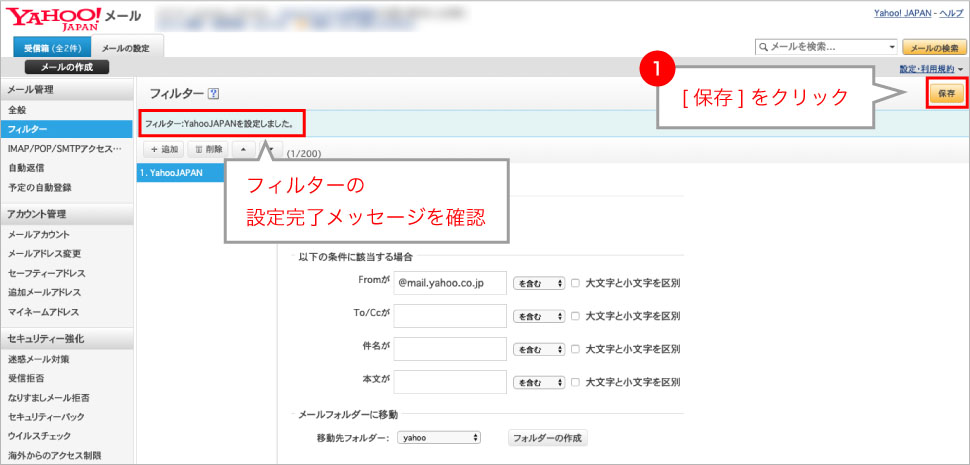
▼
以上で設定は完了です。
今後、フィルター条件に該当するメールは、設定したフォルダに入っていきます。
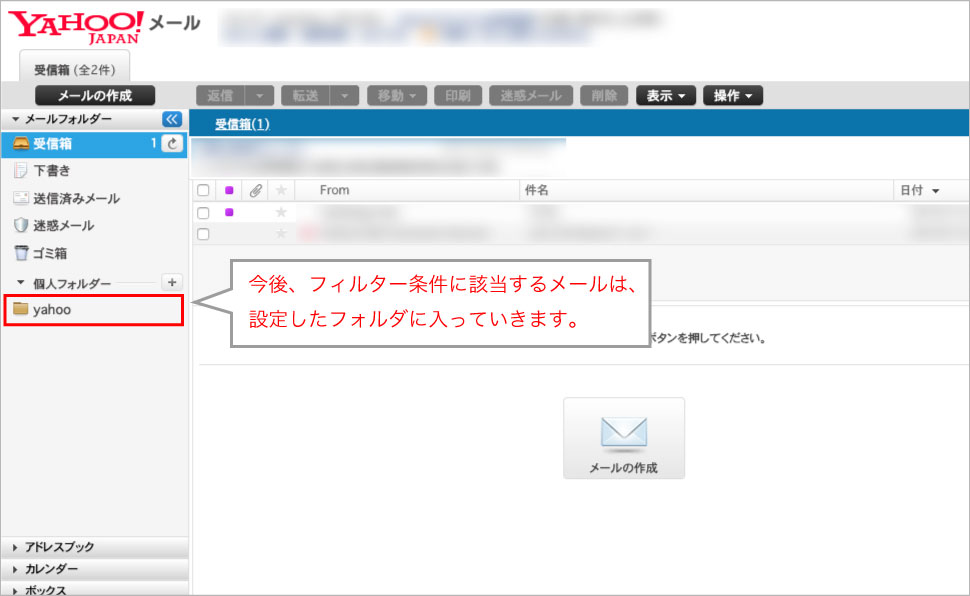
過去のメールをフォルダーに移動する
過去に受信したメールは自動で振り分けられません。
手動でフォルダーに移動する必要があります。
手順1 振り分けるメールアドレスを検索する
1.右上の検索ボックスで振り分けるメールアドレスまたは@マークから後ろ(ドメイン)を検索します。
2.メール一覧が表示されたら、一番上のチェックボックスにチェックを入れます。
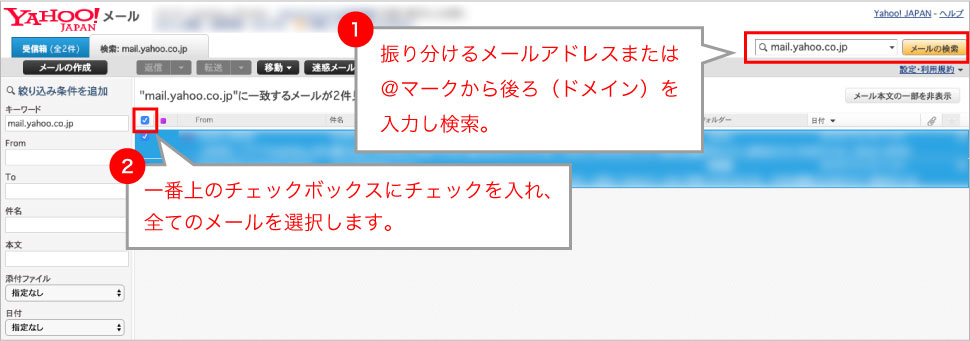
手順2 移動先のフォルダーへメールを移動させる
1.[移動]をクリックします。
2.移動先のフォルダーを選択します。
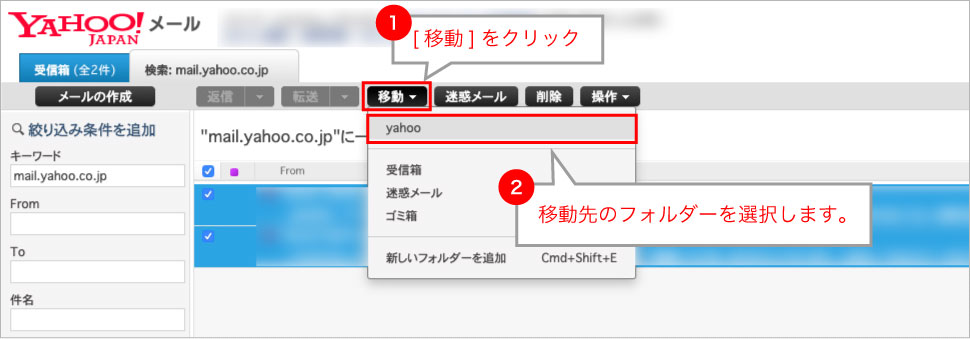
▼
フォルダーに移動できているか確認。以上で完了です。